
Denne software reparerer almindelige computerfejl, beskytter dig mod filtab, malware, hardwarefejl og optimerer din pc til maksimal ydelse. Løs pc-problemer og fjern vira nu i 3 nemme trin:
- Download Restoro pc-reparationsværktøj der kommer med patenterede teknologier (patent tilgængelig her).
- Klik på Start scanning for at finde Windows-problemer, der kan forårsage pc-problemer.
- Klik på Reparer alt for at løse problemer, der påvirker din computers sikkerhed og ydeevne
- Restoro er blevet downloadet af 0 læsere denne måned.
Windows Live Mail var et af de mest anvendte desktop e-mail-klienter, men nogle brugere har glemt det. Dem, der ikke har, kæmper oftere end ikke med forskellige fejl og fejl. Et af de mest almindelige problemer er, at Live Mail ikke vises korrekt.
Fejlen kunne opstå i forskellige former. Windows Live Mail viser undertiden, at du har nye e-mails, og når du klikker på en af dem, skal det normalt afsløre meddelelsen i eksempelvinduet. I stedet viser det intet.
Andre brugere beskriver, hvordan meddelelsen i Windows Live Mail heller ikke viser nogen tekst. Ringer nogen af disse klokker?
Efter grundige undersøgelser lykkedes det os at identificere en samling metoder, der har hjulpet Windows Live Mail-brugere i en lignende situation med at løse dette særlige problem. Lad os se nærmere på.
Hvad kan jeg gøre, når Live Mail ikke vises korrekt?
1. Tøm mappen med midlertidige filer

En rigtig nem måde at få Windows Live Mail til at vises korrekt igen er at tømme mappen med midlertidige filer. Disse filer gemmes i det, der kaldes Windows Temp-mappen.
Prøv som hovedregel at finde den på % brugerprofil% AppDataLocalTemp. Slet alle filer i det via Slet-knap fra Startmenu, genstart derefter Windows Live Mail.
Kan du ikke slippe af med de midlertidige filer? Når du har fulgt disse nemme trin, sletter du dem som en professionel.
2. Skift antivirusbeskyttelse til Fra i Windows Sikkerhed

Din fejl kan også være forårsaget af antivirusprogram installeret på systemet. Derfor kan deaktivering af det måske hjælpe dig med at isolere problemet. Følg denne vej Start > Indstillinger> Opdatering og sikkerhed> Windows-sikkerhed> Virus- og trusselsbeskyttelse> Administrer indstillinger.
Kontakt Real time beskyttelse til Af. Planlagte scanninger fortsætter og kører ikke. Det er kun en midlertidig handling.
Hvis du har problemer med at åbne appen Indstilling, skal du kigge pådenne artikel for at løse problemet.
3. Foretag ændringer i Program Directory for at rette Live Mail-displayafvigelser
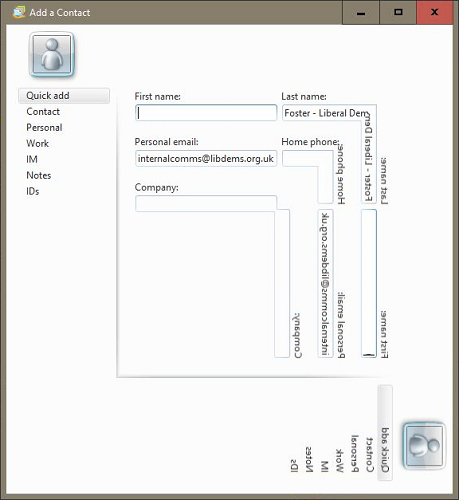
Hvis mellemvinduet har en masse mærkelige sidemarkeringer, der går langs bunden af det samme vindue, så kan du prøve dette i stedet.
Kopi d3d10level9.dll fra Windows 10 version 1709 ind i Programoversigt af Windows Live Mail på din nuværende Windows 10-version. Følg denne vej C: Program FilesWindows LiveMail at komme dertil.
4. Aktivér HTML-indhold, når Windows Live Mail ikke viser billeder

Når e-mails, der indeholder billeder eller fotografier, kun viser tekst og ingen billeder, tilrådes du at åbne Windows Live Mail. Følg derefter denne vej Indstillinger> Sikkerhedsindstillinger> Sikkerhed.
Under Download overskrift til billeder, fjern markeringen i afkrydsningsfeltet ud for Bloker billeder og andet eksternt indhold i HTML-e-mail. Gør ikke noget ved fluebenet i feltet nedenfor Vis billeder og eksternt indhold sendt fra e-mail-adresser på min liste over sikre afsendere.
Du kan også gå til Værktøjer> Indstillinger> Læs for at være sikker Læs alle meddelelser i almindelig tekst er heller ikke kontrolleret.
5. Afinstaller og geninstaller kontoen

Din sidste udvej er at afinstallere og geninstallere Windows Live Mail. Find det ind i det Kontrolpanel > Programmer og funktioner > højreklik på Windows Live Mail. Vælg Afinstaller> Fjern et eller flere Windows Live-programmer.
Når det er afinstalleret, skal du nu installere det samme. Genstart derefter computeren, og kontroller, om Windows Live Mail vises korrekt igen.
Du kan ikke åbne Kontrolpanel? Se denne trinvise vejledning for at finde en løsning.
Efter at have fulgt alle trin beskrevet i denne vejledning, skal din Windows Live Mail begynde at arbejde som forventet igen.
Glem ikke at efterlade andre spørgsmål eller forslag i kommentarfeltet nedenfor.
LÆS NÆSTE:
- Fix: Windows Live Mail-fejl 0x8007007A på Windows 10
- Hvad skal jeg gøre, hvis mine Windows Live Mail-kontakter forsvinder
- Windows Live Mail opretter ikke forbindelse til Gmail? Prøv dette
 Har du stadig problemer?Løs dem med dette værktøj:
Har du stadig problemer?Løs dem med dette værktøj:
- Download dette pc-reparationsværktøj klassificeret Great på TrustPilot.com (download starter på denne side).
- Klik på Start scanning for at finde Windows-problemer, der kan forårsage pc-problemer.
- Klik på Reparer alt for at løse problemer med patenterede teknologier (Eksklusiv rabat for vores læsere).
Restoro er blevet downloadet af 0 læsere denne måned.


